Boxer cho Android 1.1.1 Quản lý nhiều tài khoản email trên Android
Boxer cho Android là ứng dụng quản lý email đa năng, nhanh chóng và miễn phí với khả năng tùy biến linh hoạt, có thể thay đổi theo nhu cầu sử dụng của người dùng.
Phần mềm này hỗ trợ các tài khoản email phổ biến như Gmail, Exchange, Outlook, Yahoo, Hotmail, iCloud, AOL, Office 365, IMAP và POP3.
Một tính năng nổi bật của chương trình quản lý email này là khả năng kết nối với các dịch vụ mà người dùng yêu thích sử dụng như Evernote, Facebook, Linkedin, Twitter, Dropbox và Box. Tính năng này sẽ giúp bạn trở nên đa nhiệm hơn, thực hiện được nhiều công việc hơn.
Nếu bạn thường xuyên sử dụng nhiều tài khoản email trong công việc hoặc theo nhu cầu cá nhân thì Boxer cho Android là phần mềm không thể thiếu trên smartphone của mình.
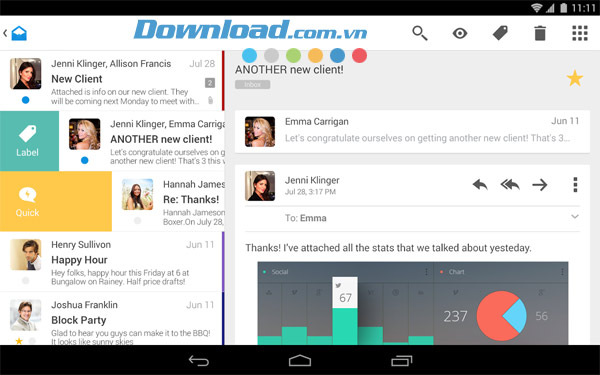
Một số tính năng nổi bật của Boxer cho Android:
- Trượt tay để thao tác email: Người dùng có thể tùy chỉnh thao tác trượt tay để lưu trữ email, để xóa, để chuyển thư vào mục Spam hay nhiều tùy chọn khác.
- Đính kèm tệp đám mây: Boxer cho phép bạn đính kèm tài liệu từ Dropbox và Box vào email gửi đi.
- Tích hợp Evernote: Người dùng có thể gửi email sang Evernote chỉ với một thao tác đơn giản.
- Hỗ trợ nhãn dán Gmail: Boxer cung cấp đầy đủ bộ nhãn dán của Gmail để bạn lựa chọn và sử dụng.
- Tạo thư mục thông minh: Boxer sẽ ghi nhớ người dùng thường xuyên lưu tệp loại này trong thư mục nào, tệp loại kia trong thư mục nào và sẽ tự phân loại tệp giúp bạn.
- Giao diện tùy biến: Người dùng được phép thay đổi các thao tác tay của mình trong phần Cài đặt của chương trình.
- Thêm ảnh hồ sơ cá nhân: Người dùng có thể thêm ảnh cho từng tên liên lạc trong sổ email để có thể biết được email này do ai gửi một cách nhanh chóng. Bạn có thể kết nối với LinkedIn hoặc Facebook để lựa chọn được nhiều ảnh đại diện.
- Tạo thư trả lời mặc định: Boxer cho phép thiết lập một số mẫu thư trả lời nhanh có sẵn để người dùng có thể chọn và sử dụng để giao tiếp một cách tiện lợi.
- Tạo danh sách việc cần làm: Người dùng Boxer có thể trượt trên màn hình để chuyển sang xem danh sách To-Do, khi đó họ sẽ không bỏ lỡ bất kỳ công việc quan trọng nào.
- Nhấn nút để thích email: Boxer cho phép bạn nhấn nút Like một email nào đó để đánh dấu nhanh là đã nhận được tin nhắn từ bạn bè.
- Bảo mật an toàn: Boxer là ứng dụng quản lý tài khoản email an toàn. Dịch vụ này sẽ kết nối trực tiếp đến nhà cung cấp email để đảm bảo người dùng truy cập email nhanh chóng, an toàn và xem được mọi lúc, mọi nơi. Để đảm bảo mức độ an ninh, người dùng Boxer còn có thể mã hóa cơ sở dữ liệu email của mình bằng cách cài mật khẩu để khóa ứng dụng email thường sử dụng.
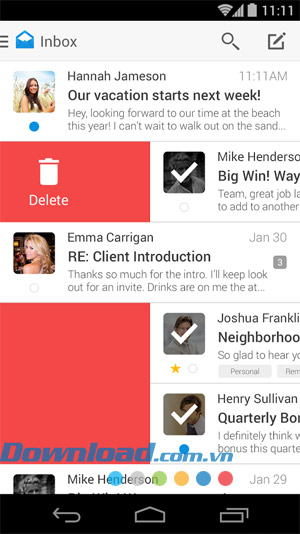
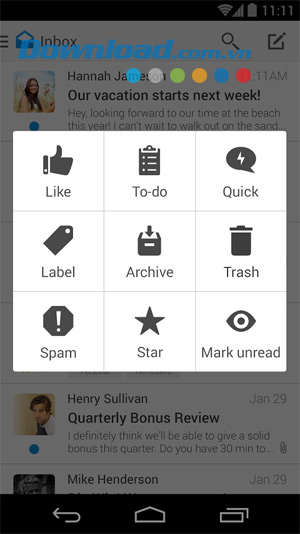
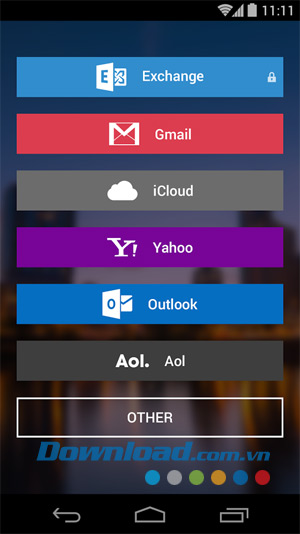
Trên đây là các tính năng của bản Boxer cho Android miễn phí, người dùng có thể nâng cấp lên gói Boxer Pro để sử dụng các tính năng dưới đây:
- Boxer For Exchange: Hỗ trợ tài khoản email Exchange.
- Boxer Pro:
- Hỗ trợ nhiều tài khoản.
- Tùy chỉnh phần trả lời nhanh.
- Tùy chỉnh chữ ký trong email.
- Boxer Pro + Exchange: Tổng hợp thêm tính năng của hai bản Boxer For Exchange và Boxer Pro.
Cập nhật trong Boxer cho Android bản mới:
- Hỗ trợ thêm tên người gửi thuộc bộ encoder UTF-8.
- Xem các tính năng đã mở khóa thêm trong phần Settings.
- Sửa lỗi nhỏ khác.
- Hỗ trợ thêm tablet 7 inch và 10 inch.
Lưu ý:
Để cài được file APK từ Download.com.vn bạn cần thiết lập thiết bị có thể cài đặt những ứng dụng không nằm trên Google Play. Để thiết lập tính năng này bạn cần vào phần Thiết lập > Bảo mật > trong phần Trình quản lý thiết bị, chọn phần Không rõ nguồn gốc (Cho phép cài đặt ứng dụng không đến từ Market).
Video giới thiệu Boxer cho Android:
Hướng dẫn sử dụng Boxer cho Android:
Tìm kiếm email:
Để tìm kiếm email trong hòm thư, người dùng cần nhấn vào biểu tượng kính lúp góc phải trên cùng màn hình. Trong hộp thoại tìm kiếm hiện ra, nhập từ khóa tìm kiếm vào đó.
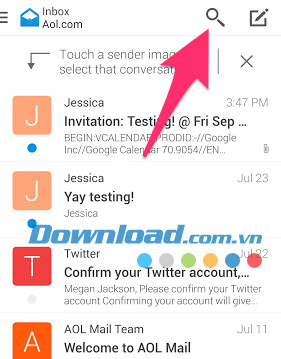
Cách thêm tài khoản email mới:
Để thêm tài khoản email mới vào Boxer, người dùng có thể làm theo các bước sau đây:
- Chạm vào biểu tượng ba chấm thẳng hàng góc phải trên cùng màn hình.
- Trong trình đơn thả xuống, chọn Settings.
- Nhấn tùy chọn Add account để thêm tài khoản.
- Nhập thông tin đăng nhập tài khoản vào trường tương ứng để kết nối.
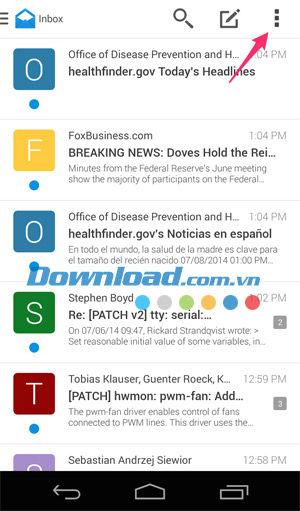
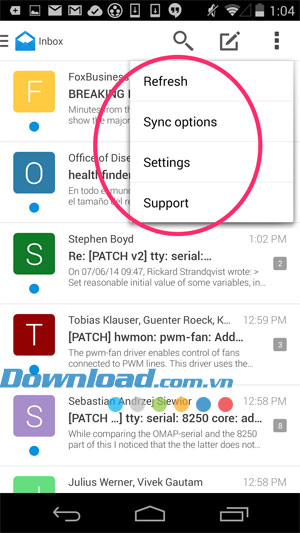
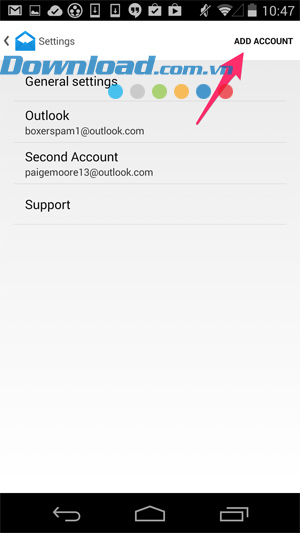
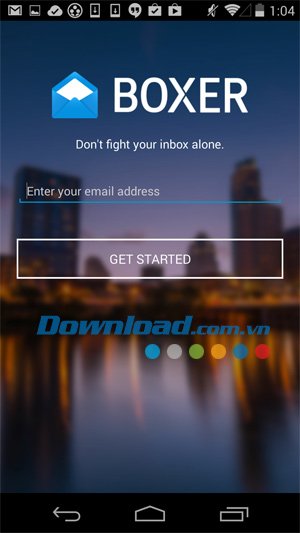
Thay đổi địa chỉ email gửi thư (From):
- Để thay đổi địa chỉ email gửi thư, trong màn hình soạn thư, chạm vào trường From.
- Khi đó, những địa chỉ email đang kết nối trong Boxer sẽ hiện ra dưới dạng danh sách thả xuống, nhấn chọn địa chỉ muốn sử dụng.
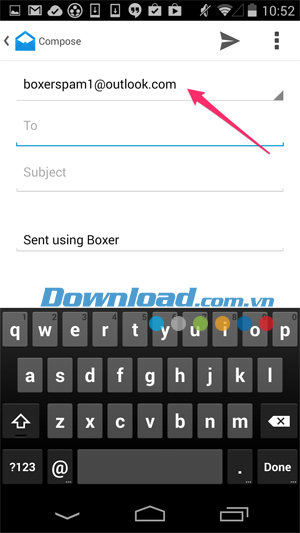
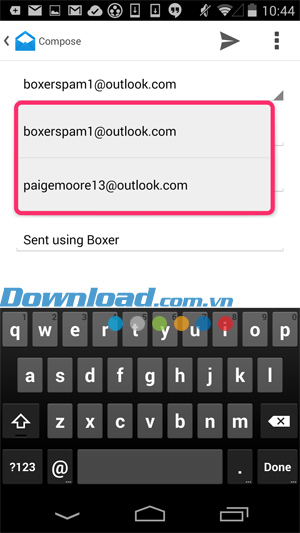
Cách lưu email nháp trên Android:
Để lưu email đang soạn dưới dạng thư nháp, làm theo hướng dẫn sau đây:
- Chạm vào nút Return (quay trở về) góc trái trên cùng màn hình.
- Email đang soạn sẽ được tự động lưu thành bản nháp. Khi đó, một tin nhắn sẽ xuất hiện phía cuối màn hình, thông báo rằng email của bạn đã được lưu thành thư nháp.
- Để tìm lại email đó, truy cập thư mục Drafts trong thanh điều hướng, mở lại email đó và tiếp tục chỉnh sửa.
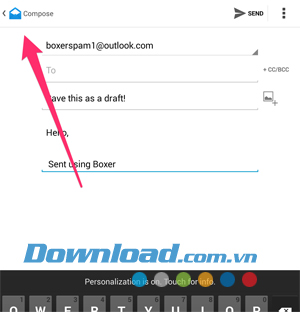
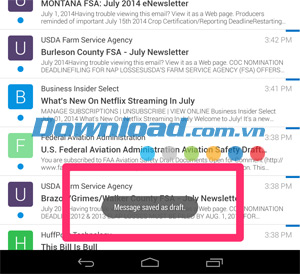
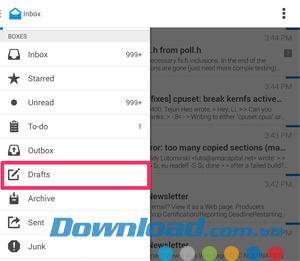
Cách in email trong Boxer trên Android:
Để in một email từ Boxer, chạm vào biểu tượng trình đơn góc phải trên cùng màn hình email đó. Trong các tùy chọn hiện ra, nhấn Print. Tiếp theo đó, một hộp thoại in sẽ xuất hiện, người dùng có thể chọn máy in và các tùy chọn khác trong đây.
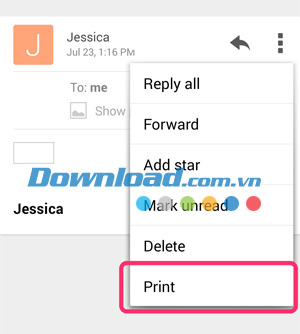
Cách gửi thư trả lời nhanh:
Có một số cách để trả lời thư nhanh trong Boxer.
Cách thứ nhất:
Người dùng có thể chèn đoạn văn bản trả lời nhanh vào email trả lời hoặc email mới. Để thực hiện điều này, bạn cần:
- Nhấn Settings góc phải trên cùng màn hình.
- Chọn Insert quick response.
- Tiếp đó, Boxer sẽ liệt kê một danh sách câu trả lời muốn sử dụng, nhấn vào tùy chọn muốn dùng. Ngay sau đó, đoạn văn bản này sẽ xuất hiện trong thư trả lời của bạn. Người dùng có thể chỉnh sửa lại trước khi gửi thư đi.
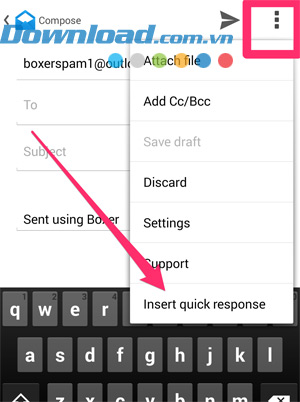
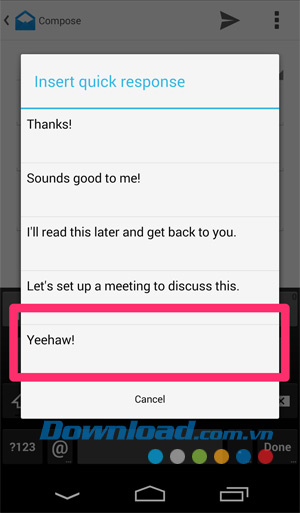
Cách thứ hai:
Bạn có thể gửi thư trả lời nhanh chóng mà không cần phải nhập văn bản. Để làm được điều đó, hãy đi theo hướng dẫn sau đây:
- Trượt tay trên màn hình để mở lưới thao tác.
- Các tùy chọn trả lời nhanh sẽ hiện ra trên màn hình, nhấn vào email mẫu muốn sử dụng.
- Tin nhắn mặc định đó sẽ được gửi đi ngay lập tức.
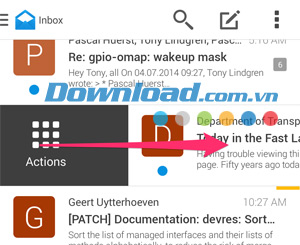
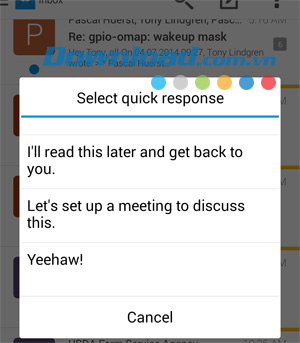
Cách soạn thư mới trong Boxer trên Android:
Để soạn một thư mới, bạn cần:
- Quay về màn hình hộp thư đến hoặc một thư mục email bất kỳ.
- Chạm vào biểu tượng Compose trên cùng màn hình.
- Nhập địa chỉ email người nhận, tiêu đề thư và soạn nội dung thư.
- Nhấn nút Send góc phải trên cùng màn hình để gửi thư.
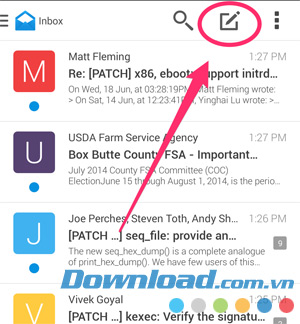
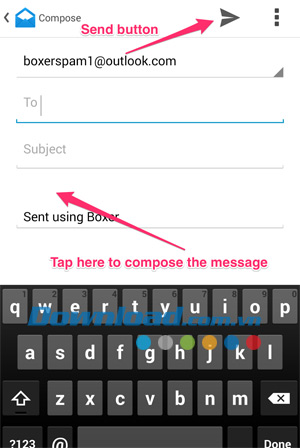
Cách tạo hòm thư tùy biến trên Android:
Boxer cho phép người dùng tạo một hòm thư tùy biến bằng cách gộp nhiều nhãn thư khác hoặc gộp thư từ các tài khoản khác nhau để tạo ra một chế độ xem tùy biến mới.
Thực tế, tạo một hòm thư tùy biến đơn giản chỉ là tạo ra một chế độ xem email mới chứ không phải là tạo ra một thư mục mới hay xóa đi bất kỳ thư mục gốc nào. Để thực hiện điều này, làm theo các bước sau đây:
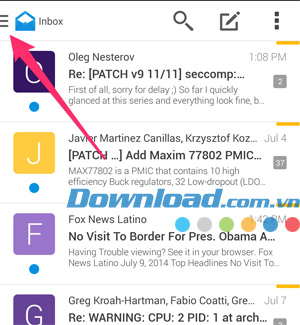
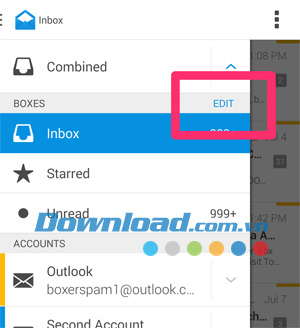
- Mở bảng điều khiển chính.
- Chọn Edit => Add Custom Box.
- Nhập tên cho hòm thư tùy biến hoặc chọn các thư mục muốn gộp và Boxer sẽ tự động chọn tên cho hòm thư mới này.
- Đánh dấu các thư mục muốn đồng bộ với hòm thư tùy biến và nhấn Done để hoàn tất.
- Hòm thư mới này sẽ xuất hiện trong danh sách quản lý email.
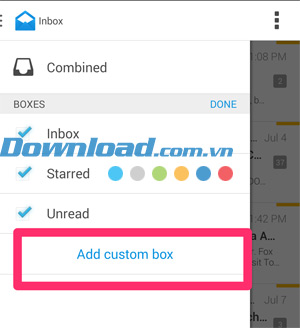
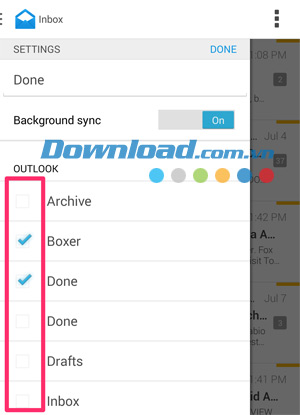
Đánh dấu thư chưa đọc/đã đọc:
Cách thứ nhất: Sử dụng lưới thao tác.
- Mở email muốn xử lý và trượt tay trên màn hình để mở Action grid.
- Nhận vào tùy chọn tương ứng: Mark Unread/Mark Read.
Lưu ý: Nếu không thấy các tùy chọn này, hãy thử trượt tay sang bên trái để xem trang thứ hai của Action grid.
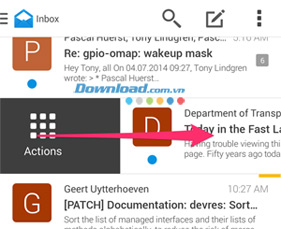
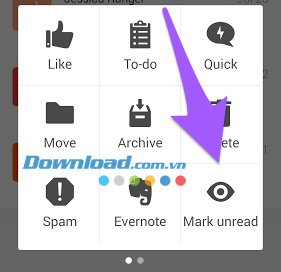
Cách thứ hai: Truy cập cài đặt email:
- Mở email muốn thay đổi thành đã đọc/chưa đọc.
- Nhấn nút góc phải trên cùng màn hình.
- Trượt tay sang bên trái để xem trang thứ hai của danh sách.
- Đánh dấu Mark Unread hoặc Mark Read.
Ngoài ra, người dùng cũng có thê thay đổi cài đặt thao tác trượt tay để tạo ra tùy chọn đánh dấu là đã đọc/chưa đọc.
- Mở cài đặt chương trình.
- Truy cập trình đơn tùy biến Customize => Swipe actions.
- Chọn thao tác muốn thay đổi.
- Đánh dấu Read/Unread trong số tùy chọn hiện ra.
- Nhấn Save để lưu chỉnh sửa.
Cách đính kèm ảnh trong email:
- Chọn Compose/Reply/Forward để viết email.
- Chạm vào biểu tượng góc phải trên cùng màn hình.
- Trong trình đơn hiện ra, nhấn Attach file.
- Chọn những hình ảnh muốn đính kèm trong email.
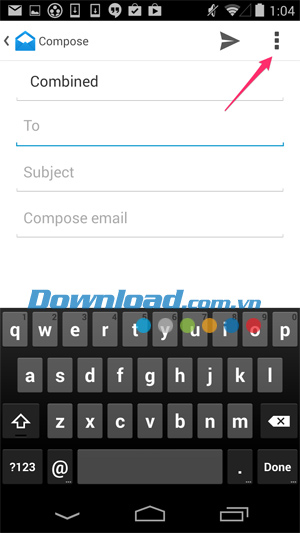
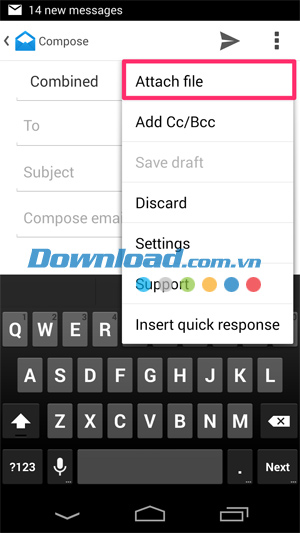
Thay đổi chuông thông báo:
- Truy cập trình đơn Settings.
- Chọn tài khoản muốn đổi chuông thông báo.
- Truy cập Notification settings => Choose ringtone.
- Chọn chuông mới và nhấn OK.
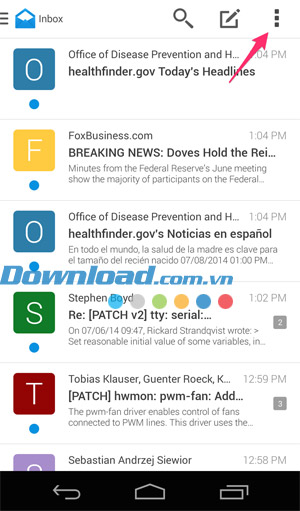
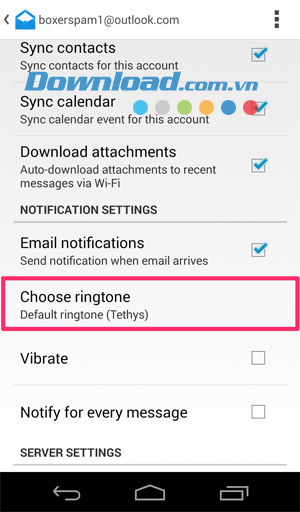
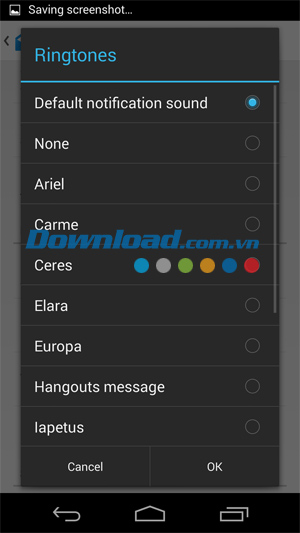
Cách tạo mẫu thư trả lời nhanh trong Boxer:
- Chạm vào nút góc phải trên cùng màn hình và chọn Settings.
- Chọn tài khoản muốn sử dụng.
- Chọn Quick responses.
- Nhấn Create New góc phải trên cùng để tùy biến thư trả lời. Nhấn Save để lưu.
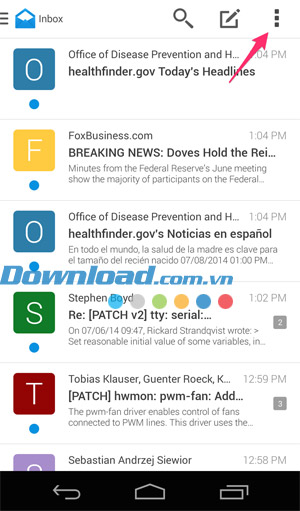
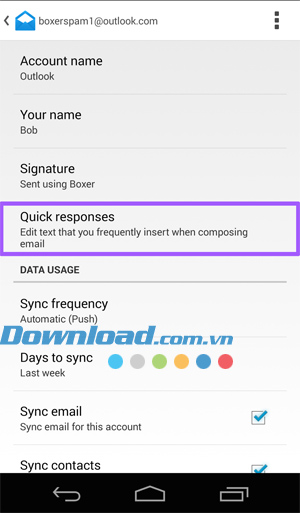
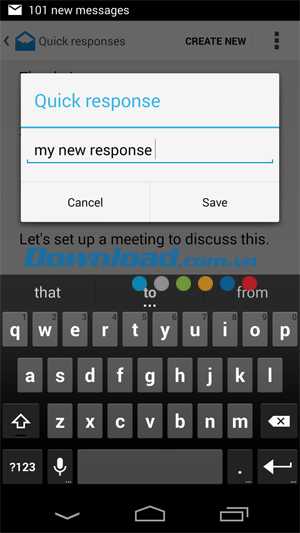
Xử lý nhiều email cùng lúc:
- Nhấn vào ảnh đại diện để chọn email. Những email được chọn sẽ hiển thị một dấu tích bên cạnh.
- Sau khi chọn xong email, bạn có thể thực hiện thao tác muốn sử dụng.
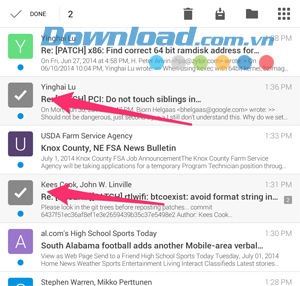
Thay đổi thao tác tay (Swipe):
- Nhấn nút góc phải trên cùng, trong trình đơn thả xuống, nhấn nút Settings => General Settings => Swipe actions.
- Trong danh sách 4 tùy chọn hiện ra, chọn thao tác tay muốn thay đổi.
- Đánh dấu vào những thao tác muốn sử dụng khi trượt tay trên màn hình.
Thùy Vân


























